Връщане от Windows 10 към Windows 7

Добър ден, скъпи читатели. Надграден до Windows 10. Как да се върна? Това е въпросът, който много потребители си задават, след като Windows 10 бе нагло инсталиран на техните компютри. Има повече случаи, когато актуализацията на Windows 10 вече не иска разрешение за инсталиране, а е инсталирана принудително. И не всеки го харесва. Всъщност защо, за бога, 10 са взели и инсталирали? Никой не я е питал за това. В днешната кратка статия ще споделя с вас как да се върнете от Windows 10 към Windows 7.
Не е трудно, ще ви покажа няколко прости стъпки, че 99% ще са достатъчни, за да се върнете към старата система. Много е важно да не е изминал повече от 1 месец от инсталирането на "Десетката", в противен случай ще бъде невъзможно да се върнете обратно с прости средства.
Отидете в менюто "Старт" и изберете "Опции"
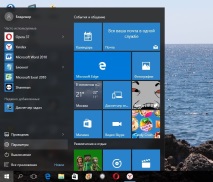
Отидете на раздела "Актуализация и сигурност"
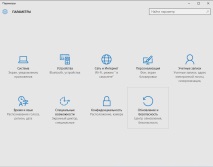
Отидете в раздела "Възстановяване" и щракнете върху бутона "Старт" под заглавието "Връщане към Windows 7".
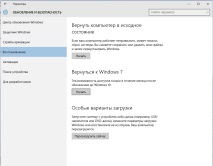
- Ще бъдете помолени да посочите причината, поради която напускате Windows 10.
Трябва да поставите отметка в квадратчето, например „Windows 7 беше по-надежден“
- Ще ви бъдат предложени актуализации. Изведнъж след тях ще промените решението си да се върнете назад?
Трябва да изберете "Не, благодаря"
- Какво трябва да знаете Страница
Трябва да щракнете върху "Напред"
- Избягвайте блокирането на страницата
Трябва да щракнете върху "Напред"
- Появява се съобщение: „Благодарим ви, че изпробвахте Windows 10“
Трябва да щракнете върху „Връщане към Windows 7“
Компютърът ви ще се рестартира и „Възстановяване на предишна версия на Windows“ ще бъде изписано с бели букви на черен фон. Остава само да изчакаме края на този процес и появата на познатия десктоп. Предупреждавам ви веднага, че процесът на възстановяване може да отнеме много време и зависи от производителността на вашия компютър. Колкото по-мощен е компютърът, толкова по-бързо ще се извърши възстановяването. Тази процедура отнема средно от 20 минути до 1 час.
След като възстановяването приключи, препоръчвам да деактивирате актуализациите на Windows, за да избегнете подобни неприятни изненади в бъдеще.
Всичко е наред! )
- Ето защо се върна, Киосе
- Завръщайки се от Италия, София Ротару ще отпразнува юбилея си в Беларус
- Mac тема за Windows
- Gpedit msc не е намерен Windows 10, Не мога да намеря
- Windows не се зарежда "NTLDR липсва"